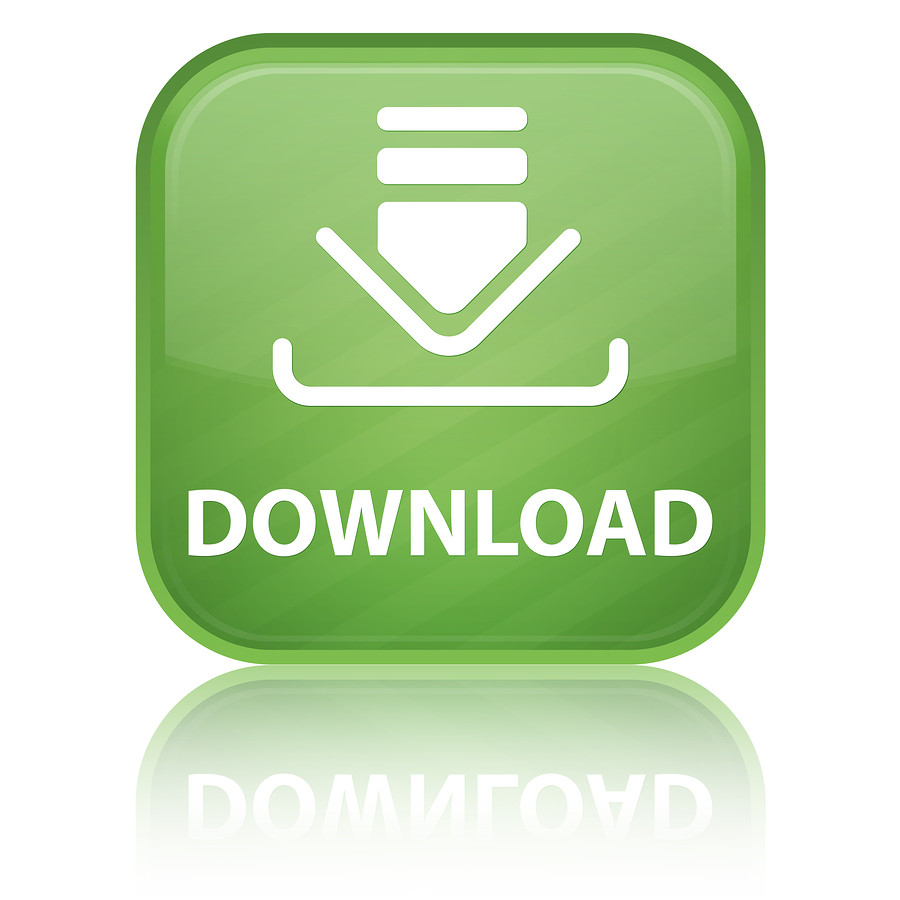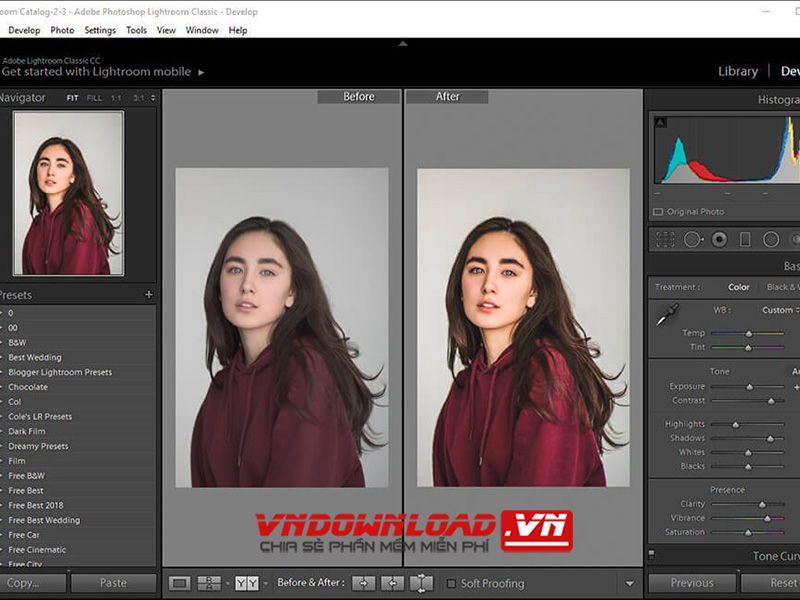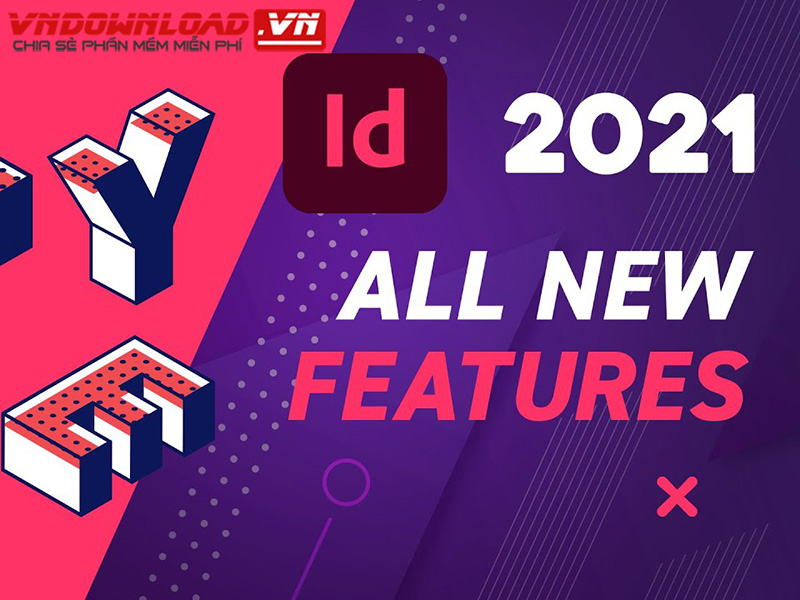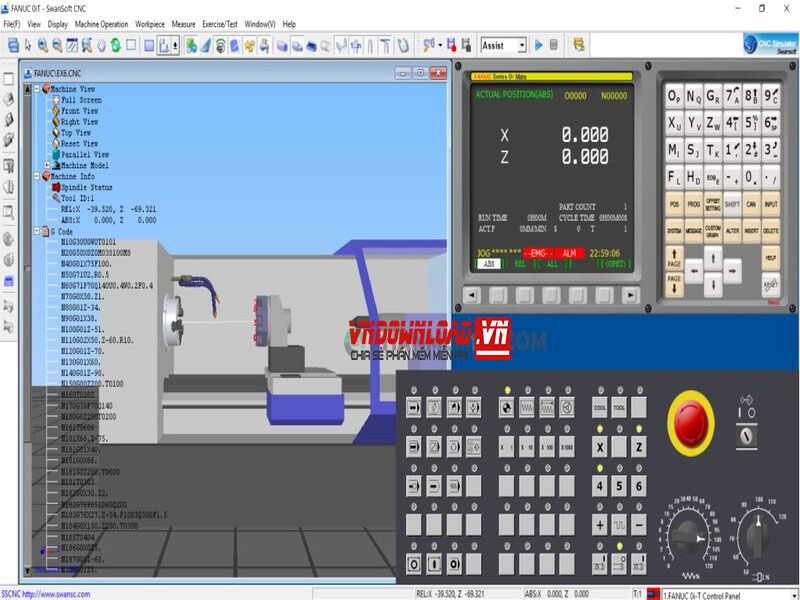Adobe Photoshop CS2 được phát hành vào tháng 5 năm 2005. Trải qua hơn 15 năm, thì Photoshop đã ra hàng loạt các phiên bản với nhiều tính năng ưu việt hơn và được cộng đồng hưởng ứng và sử dụng/ Tuy nhiên, photoshop CS2 vẫn được rất nhiều người sử dụng vì:
- Photoshop CS2 vẫn đáp ứng được những tính năng cơ bản của người sử dụng như: cắt ghép hình ảnh, phục chế ảnh cũ, thiết kế logo, thiết kế poster, hỗ trợ trong khâu thiết kế website, cắt ghép hình ảnh…
- Là phiên bản gọn nhất, chỉ có dung lượng hơn 300MB;
- Phù hợp với máy tính có cấu hình thấp.
- PTS CS2 là phiên bản miễn phí trong gia định PTS cung cấp đến người dùng.

Mục lục nội dung chính
Link download Adobe Photoshop CS2 bản full:
Chú ý: Hiện nay Photoshop CS2 hiện nay đã đươc Adobe phát hành miễn phí đến toàn thể người sử dụng. Do đó, bạn chỉ cần download phần mềm là có thể sử dụng.
Yêu Cầu cấu hình tối thiểu khi cài đặt photoshop CS2
Để sử dụng Photoshop CS2 trơn tru cũng như tránh hiện tượng giật, lag thì cầu hình máy tính cơ bán phải đạt được tối thiểu như sau:
- Bộ vi xử lý: CPU Intel® Xeon Dual, Intel® Xeon ™, Intel Centrino ™ hoặc Pentium® III hoặc IV trở lên
- Hệ điều hành: Windows 2000 SP4, Windows XP SP1 hoặc SP2, Windows 7/8/10
- Dung lượng RAM: tối thiểu 320 MB
- Dung lượng ổ cứng còn trống: tối thiểu 650 MB
- Màn hình: độ phân giải màn hình tối thiểu 1.024×768
Key bản quyền miễn phí được Adobe cung cấp cho người dùng
- Windows: 1045-1412-5685-1654-6343-1431
- Mac: 1045-0410-5403-3188-5429-0639
Các tính năng nổi bật của Adobe Photoshop cs2
- Chỉnh sửa, cắt ghép ảnh chuyên nghiệp
- Phục chế ảnh cũ, làm mới ảnh
- Một số Công cụ đồ họa tiện ích, thông dung và chuyên nghiệp để chỉnh sửa ảnh.
- Nhiều tính năng, hiệu ứng tạo ảnh nghệ thuật.
- Cung cấp khả năng cài đặt trước tùy trình, giúp tiết kiệm thời gian và tăng hiệu suất sử dụng
- Tạo ảnh động đơn giản, thiết kế website,….
- Cho ảnh đầu ra chất lượng, nghệ thuật đáp ứng nhu cầu của người sử dụng.
- Giao diện thân thiện, giúp dễ dàng truy cập các tính năng.
- …..
Photoshop CS2 có một số tính năng nổi bật như sau:
Hiện nay vẫn rất nhiều người sử dụng photoshop CS2 do vẫn đáp ứng được những tính năng cơ bản. Phục vụ nhu cầu chỉnh sửa ảnh tương đối tốt. Đặc biệt phải kể đến những tính năng sau:
Adobe Bridge
Adobe Bridge thực chất là một phiên bản nâng cấp của File Browser của Photoshop CS với giao diện mới đẹp mắt hơn và hiệu quả hơn.
Trong Adobe Bridge bạn có thể xem như một trình duyệt ảnh kèm theo Photoshop CS2. Bên cạnh đó, bạn có thể vừa tạo thumbnail khi đang hiệu chỉnh trong Photoshop CS2. Và photoshop CS2 vẫn xử lý khối ảnh khi ban vẫn tiếp tục làm việ trong Adobe Bridge.
Một số tính năng khi sử dụng Adobe Bridge
- Enhanced Ratings and Labels: đánh dấu nhanh các file bằng các cấp mức độ đánh giá (từ 1 đến 5 sao) hoặc các nhãn màu. Do đó, đảm bảo cho quá trình quản lý file.
- Scalable thumbnail previews: Thay đổi kích cỡ thumbnail bằng thanh trượt đơn giản
- Compact, floating window mode: cho phép thay đổi qua lại giữa các chế độ Extra Compact Mode, Compact Mode và Full Mode. Điều này giúp bạn dễ dàng kéo thả hình ảnh khi làm việc cùng các trình ứng dụng của Adobe Creative Suite 2.
- Multiple file format support: Tính năng xem nhanh các tài liệu PDF nhiều trang. Đảm bảo xem trước các file của Illustrator CS2 và các template của InDesign CS2.
- Built-in Adobe Stock Photos: dễ dàng tìm kiếm, đăng ký và download các ảnh bạn cần trong kho ảnh của Adobe.
- Creative Suite-wide color management: Đồng bộ các thiết đặt quản lý màu sắc bằng một cái click chuột.
Multi-image Camera Draw
Giúp bạn nhanh chóng xử lý nhiều hình ảnh camera đồng thời trong khi vẫn đang tiếp tục làm việc khác. Photoshop CS2 hỗ trợ tốt các ảnh camera của các nhà sản xuất Canon, Pentax, Fujifilm, Kodak, Konica Minolta, Leaf, Leica, Nikon, Olympus, Panasonic, Pentax, Sigma và Sony. Nhanh chóng trích xuất các ảnh của bạn sang các định dạng phổ biến như: PSD, TIFF, JPEG, bao gồm cả DNG (Digital Negative).
Vanishing Point
Nếu như trước đây, trong tấm ảnh có lẫn một vật gì đó mà bạn muốn bỏ đi, hay có một chi tiết nào đó trên ảnh mà bạn muốn lặp lại ở một vùng khác trên ảnh, bạn phải dùng đến công cụ Clone Stamp xác định vùng mẫu để lấp kín hoặc chép ra vùng khác. Việc này thu được kết quả thường không được như mong muốn, nhất là đối với những vùng có phối cảnh và rộng.
Chức năng Filter Vanishing Point ở phiên bản này không những giúp tiết kiệm thời gian khi bạn giải quyết vấn đề này mà còn đem lại kết quả khá hoàn hảo.
Image Warp
Công cụ Image Warp trong mục Edit/Transform sử dụng co dãn, uốn cong hình ảnh theo nhiều hướng khác nhau. Trong trường hợp khéo léo bạn có thể biến một hình 2D bình thường trở nên có chiều sâu hơn.
Reduce Noise
Reduce Noise giúp bạn nhanh chóng hiệu chỉnh độ nhiễu màu trong những ảnh camera kỹ thuật số, trên toàn diện hoặc theo từng kênh đơn lẻ.
Phần Basic của Reduce Noise cho phép bạn hiệu chỉnh tổng thể bức ảnh.
Phần Advanced của Reduce Noise cho phép bạn hiệu chỉnh theo từng kênh màu riêng rẽ.
One-Click Red Eye Tool
Với công cụ này bạn có thể dễ dàng loại bỏ hiện tượng “mắt đỏ” với chỉ một cái bấm chuột.
Len Correction
Sử dụng để tạo ra những bức ảnh độc đáo theo ý riêng của mình, làm cho tấm ảnh trở nên có chiều sâu hơn, hoặc làm mờ nét ảnh.
Smart Objects
Một Smart Object chứa đựng dữ liệu raster hay vector ảnh nhúng. Dữ liệu được nhúng vẫn có đầy đủ tất cả những đặc tính ban đầu và có thể chỉnh sửa hoàn toàn.
Bạn có thể tạo một Smart Object trong Photoshop bằng cách chuyển đổi một hay nhiều layer. Thêm nữa, bạn có thể dán hoặc đặt dữ liệu vào trong Photoshop từ Illustrator. Smart Objects cho phép bạn linh hoạt khi thay đổi tỷ lệ, xoay, và uốn cong các layer trong Photoshop.
Hướng dẫn chi tiết cài đặt Adobe Photoshop CS2
Bước 1: Tải phần mềm Photoshop CS2 về máy tại website vndownload.vn
Bước 2: Mở file vừa tải về, click đúp vào file Photoshop CS2. Lựa chọn vị trí lưu. Đặt tên thư muc và Click vào Next.
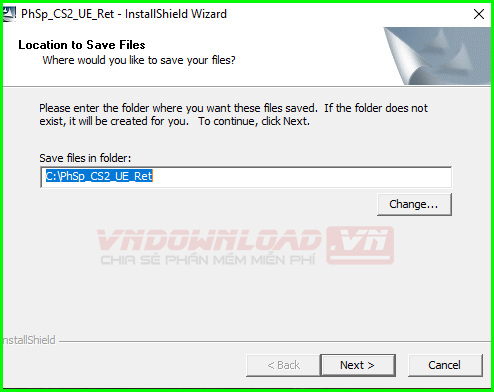
Bước 3: Tiếp tục ấn Next, đến bước lựa chọn ngôn ngữ. Đa số vẫn để ngôn ngữ mặc định là English, sau đó click Accept
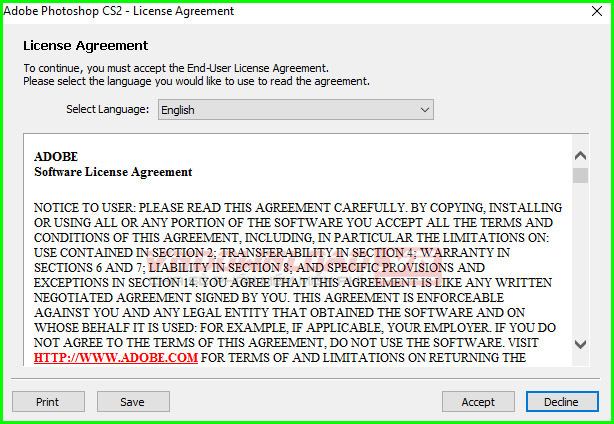
Bước 4: Điền bất kỳ vào mục User Name và Organization, copy key: 1045-1412-5685-1654-6343-1431 đối với hệ điều hành Windows, 1045-0410-5403-3188-5429-0639 đối với Mac OS. Dán vào mục Series Number. Sau đó click vào Next
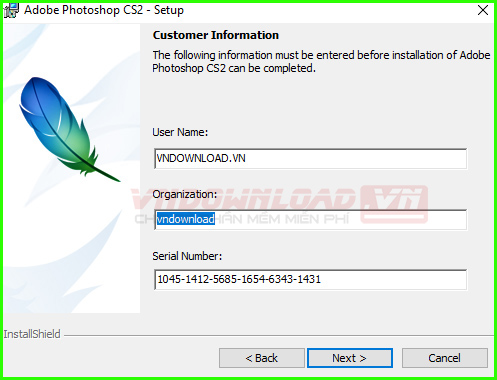
Bước 5: Sau đó tiếp tục click vào Next ở các phần tiếp theo. Khi đến như hình bên dưới thì click vào Install
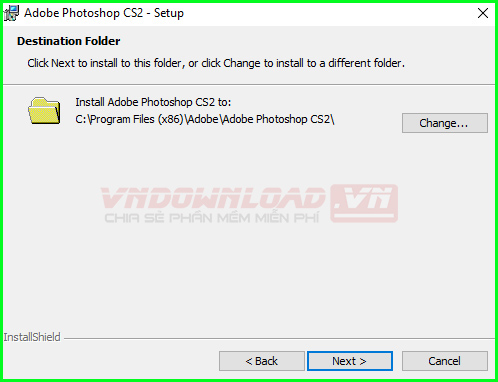
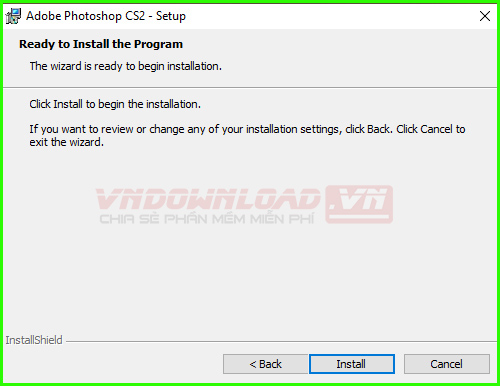
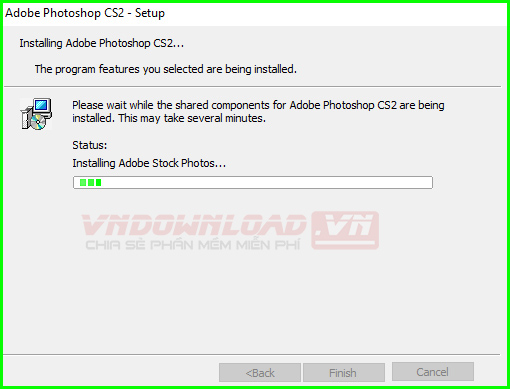
Chờ chương trình chạy xong, bỏ dấu check ở Show the readme file rồi click Finish
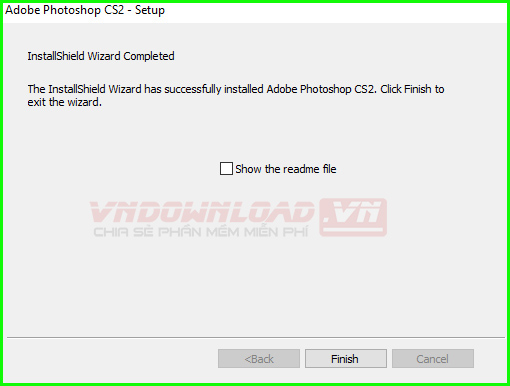
Đến bước nầy thì xem như quá trình cài đặt Photoshop CS2 đã được hoàn tất nhé. Để Sử dụng, bạn có thể tham khảo cách kích hoạt phần mềm trong phần tiếp theo của chúng tôi.
Chi tiết Hướng Dẫn kích hoạt phần mềm Photoshop CS2 Sử dụng Vĩnh Viễn
Bước 1: Để Mở phần mềm để sử dụng lần đầu tiên. Khách hàng có thể nhấn vào Icon Photoshop CS2 trên màn hình hoặc vào Start Menu -> Chọn “All Programs” và tìm kiếm chúng trong danh sách tất cả các chương trình đó. Để sử dụng cho các lần tiếp theo, mình khuyên các bạn nên Send to Desktop để đưa nó ra màn hình khởi động. Nhằm mục đích thuận tiện sử dụng nhé.
Bước 2: Khi lần đầu tiên sử dụng phần mềm Photoshop CS2. Adobe sẽ yêu cầu bạn đăng ký tài khoản sử dụng, bạn có thể nhấn vào “Do Not Register” để bỏ qua phần này.
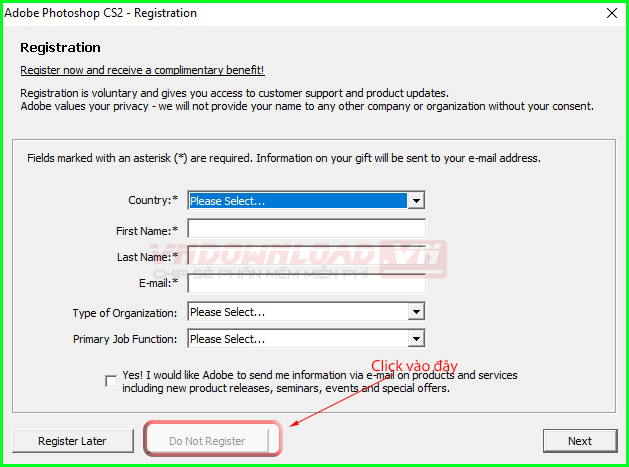
Bước 3: Thực hiện Bỏ tick Show this dialog at startup rồi click Close
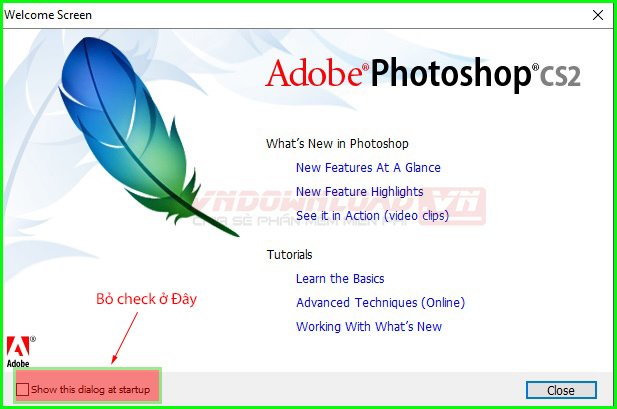
Bước 4: Khi màn hình xuất hiện bảng bên dưới. Thì bạn bỏ hết dấu tick ở tất cả các ô. rồi click OK
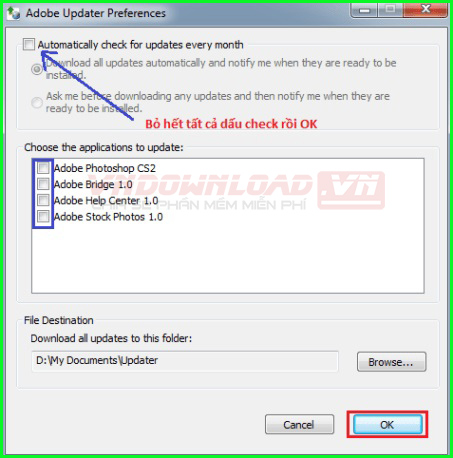
Như vậy là bạn đã hoàn thành cài đặt Photoshop CS2. Và bạn có thể sử dụng miễn phí vĩnh viễn. Và thoải mái khám phá những tính năng thú vị có trong phần mềm Photoshop CS2 nhằm mục đích phục vụ chỉnh sửa hình ảnh của mình nhé. Chúc bạn luôn có những bức ảnh lung linh nhất khi chỉnh sửa bằng PTS CS2.
Tóm Lại
Trong toàn bộ bài viết trên, Chúng tôi đã giới thiệu cho các bạn thông tin về quá trình cài đặt cũng như hướng dẫn chi tiết cách kích hoạt phần mềm Photoshop CS2. Hi vọng thông qua bài viết nầy bạn sẽ cài đặt được nhanh chóng nhất. Và Có thế thực hiện chỉnh sửa hình ảnh ra những bức ảnh lung linh nhất để phục vụ công việc, đời sống. Chúc các bạn luôn luôn thành công và sức khoẻ.!
Nguồn Tham Khảo: https://vndownload.vn/